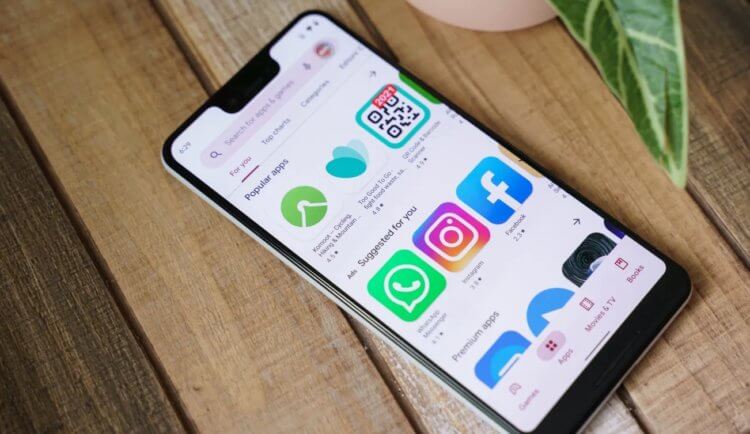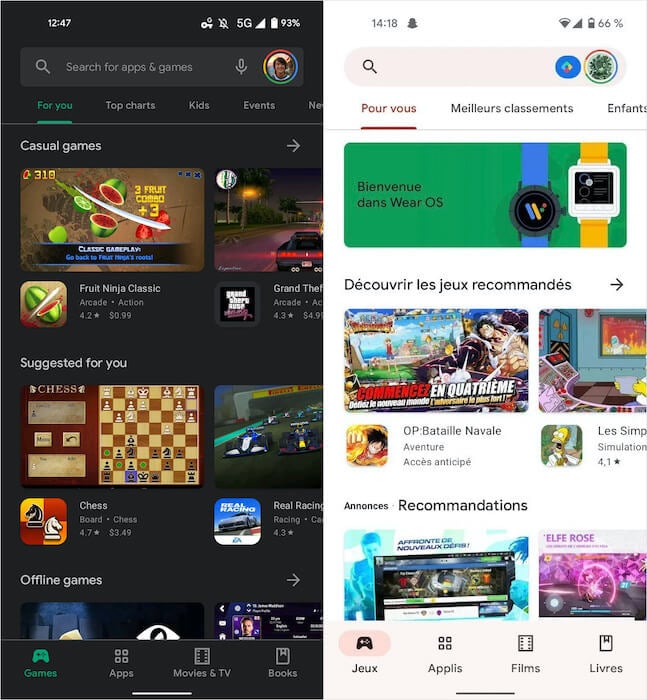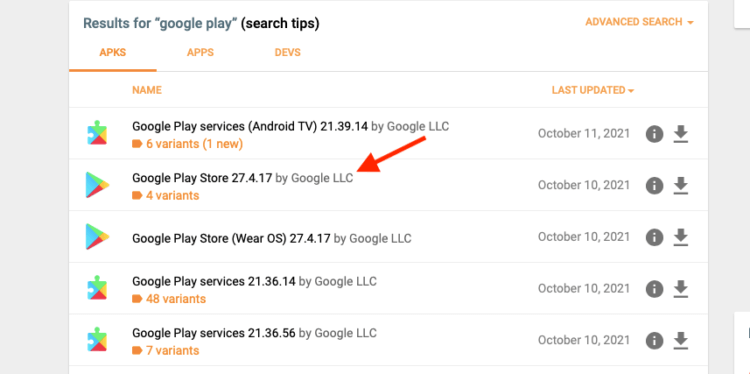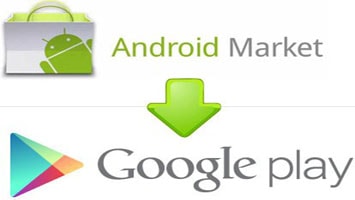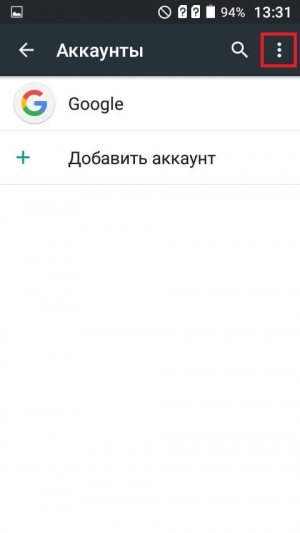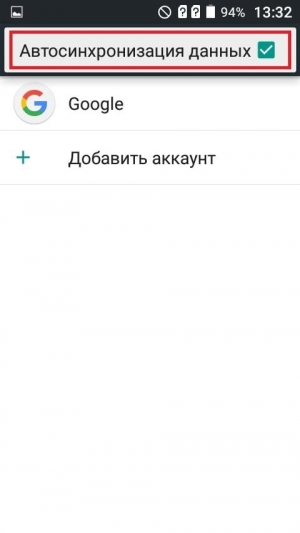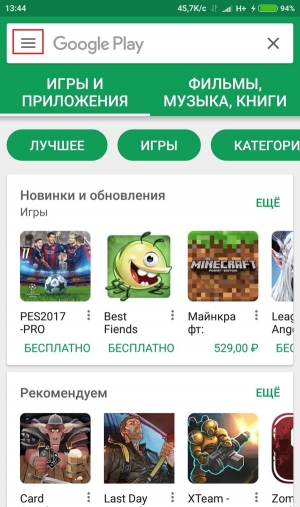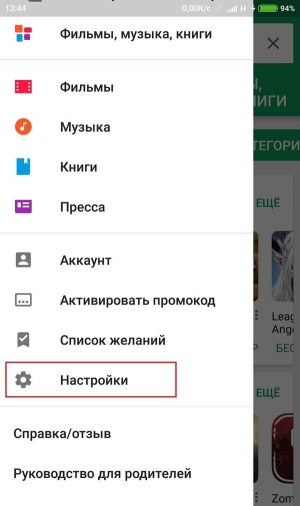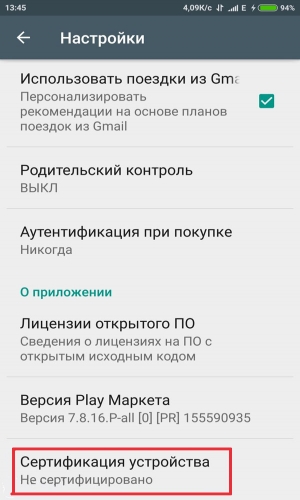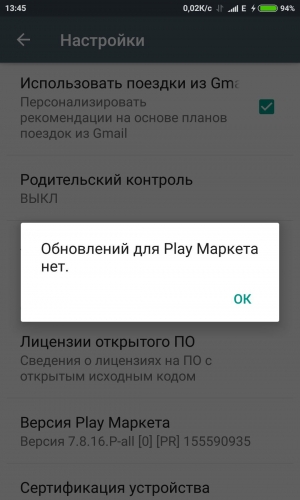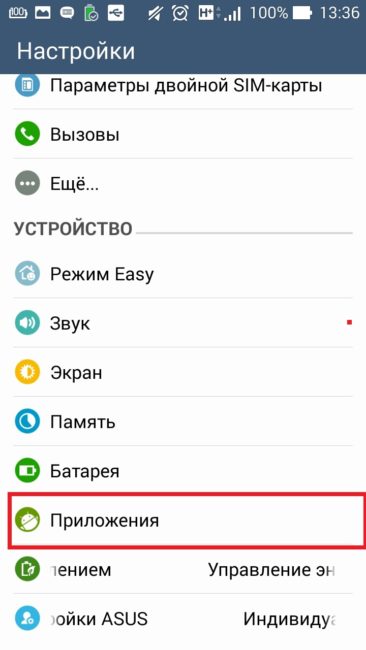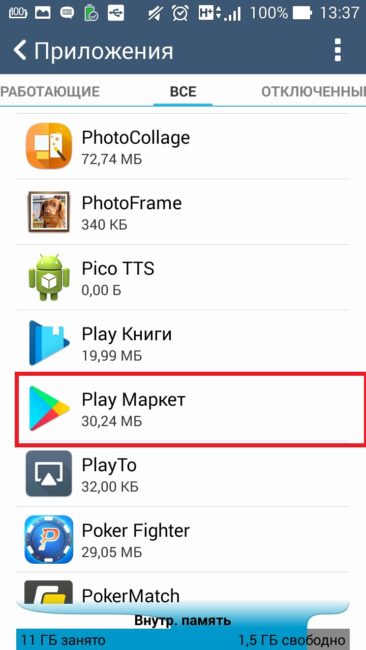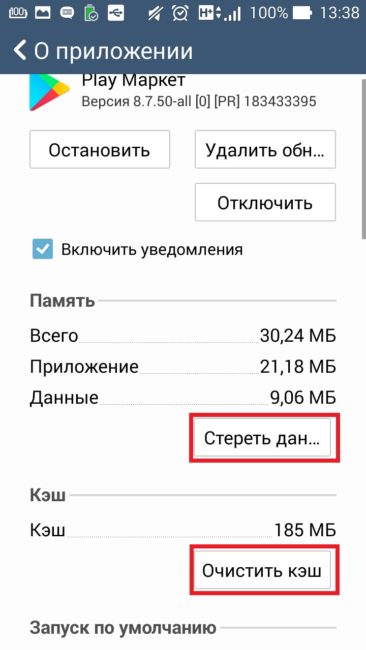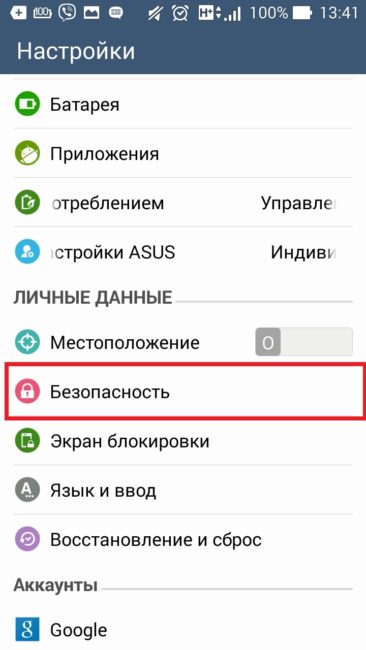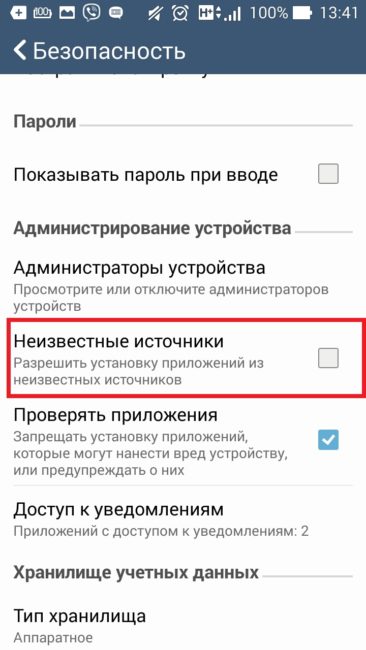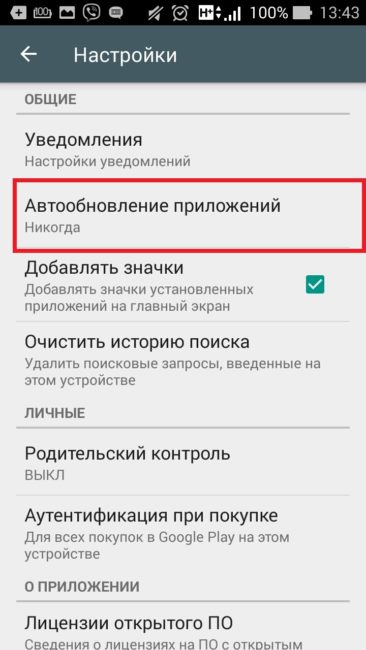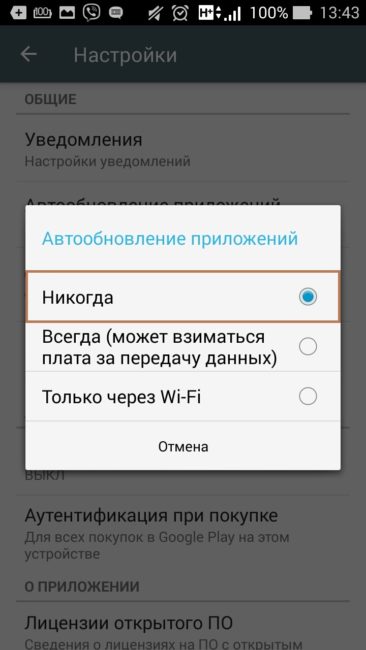- Google Play получил обновление в стиле Android 12. Как установить
- Новый Google Play
- Скачать обновление Плей Маркета
- Как установить или обновить Google Play на Андроиде
- Автоматическое обновление
- По ссылке
- Вручную из сторонних источников
- Откат к предыдущей версии
- Возможные ошибки
- Заключение
- Как обновить Google Play на Андроид
- Почему не обновляется Google Play Market
- Как обновить Google Play на Андроид
- Как обновить Google Play Market на Android вручную
- Способ 1: через настройки Плей Маркета
- Способ 2: очистить данные Play Маркета
- Способ 3: использование APK-файла
- Дайте разрешение на установку неизвестных приложений
- Установка APK-файлов на устройства до AndroidOreo 8.0 (Nougat 7.0, Marshmallow 6.0 и т. д.)
- Как устанавливать APK-файлы на Oreo 8.0 и Android Pie 9.0
- Найдите последний Play Market APK
- Установите APK
- Бонусный совет: как остановить автоматическое обновление приложений
Google Play получил обновление в стиле Android 12. Как установить
Чем мне нравится Google, так это независимостью её сервисов от основной операционной системы. Благодаря этому они могут обновляться сами по себе и получать новые функции и даже дизайн, независимо от того, на какой версии Android работает ваш смартфон. Иногда для этого даже не приходится устанавливать апдейт вручную, потому что многие изменения Google применяет просто у себя на серверах. Но если обычно это какие-то мелкие обновления, практически не содержащие в себе значимых нововведений, то сегодняшний случай является позитивным исключением из правил. Всё-таки не каждый день Google Play получает новый дизайн.
Google Play получил небольшой, но значимый редизайн
Google выпустила новую версию Google Play в стилистике Material You. Это новая дизайнерская концепция, представленная в Android 12. Подробнее о том, что это такое, вы можете почитать в статье автора AndroidInsider.ru Артёма Рахматуллина. Не сказать, что каталог получил какие-то радикальные изменения, но не заметить редизайн — особенно, если есть возможность напрямую сравнить оформление Google Play до и после — нельзя.
В отличие от предыдущего оформления, Google Play в стиле Material You явно выглядит более свежо и привлекательно. Если бы меня попросили охарактеризовать редизайн одним словом, я бы выбрал «сглаженность». Дизайнеры Google перерисовали оформление каталога, сгладив и углы, и формы большинства графических элементов, и даже шрифта. Лучше всего это заметно по строке поиска, скриншотам приложений и разделам внизу экрана.
Новый Google Play
Слева — как было, справа — как стало
Помимо большей сглаженности интерфейса, Google Play явно стал менее нагруженным. Лично мне такой подход нравится намного больше. Посмотрите сами:
- Верхняя панель под строкой поиска теперь включает в себя меньше вкладок, а шрифт, которым написаны их названия, стал крупнее;
- Дублирующих друг друга графических элементов стало меньше, что видно по количеству стрелок, предлагающих пролистать содержимое страницы;
- Несмотря на визуальное увеличение баннеров и скриншотов, теперь на экране помещается ровно 3, а не 2,5 блока приложений, как раньше.
Но, что особенно бросилось в глаза лично мне, — это полное отсутствие зелёных акцентов в дизайне. Если раньше этот оттенок сопровождал переключение между вкладками и разделами Google Play, то теперь в дизайне не осталось даже намёка на его существование. Теперь все элементы, обозначающие ваше присутствие в том или ином разделе, окрашиваются в красный либо бледно розовый оттенки. А, если у вас смартфон на Android 12, то этот оттенок будет дублировать цвет рисунка вашего рабочего стола. Интерактивненько.
Как Google меняет Google Play. Теперь искать лучшие приложения для Android будет легче
Кому-то это обновление покажется чрезвычайно минорным либо сделанным второпях. Дескать, дизайнеры даже не постарались оформить Google Play как-то по-новому. Однако это глубокое заблуждение. Благодаря тем немногим преобразованиям каталог стал выглядеть, во-первых, более современно и свежо, с чем попросту не поспоришь. А, во-вторых, он стал визуально более приятным и удобным для восприятия и взаимодействия. Так что требовать чего-то большего, как по мне, нерационально.
Скачать обновление Плей Маркета
Это обновление Google Play заложено в версиях 27.3-27.4, в зависимости от устройства, которым вы пользуетесь. Однако добиться появления нового дизайна каталога по умолчанию, просто установив апдейт, не получится. Google применяет изменения у себя на серверах и, судя по всему, делает это чрезвычайно неторопливо, чтобы в случае чего не столкнуться с необходимостью массового отзыва. Поэтому даже принудительное обновление не даст гарантированного результата.
Скачать новую версию Google Play можно с сайта APKMirror
Если вы всё-таки хотите попробовать, можете скачать последнюю версию Google Play по этой ссылке. Не переживайте, после установки она встанет на место ранее установленной сборки каталога, и ничего не продублируется. Однако с новой версией, загруженной принудительно, у вас будет больше шансов на то, что Google включит вас в число первых пользователей, у которых появится новый дизайн Google Play. Поэтому обновляйтесь и надейтесь на удачу.
К сожалению, до меня новый Google Play пока так и не добрался, несмотря на то что я пробовал устанавливать и последнюю релизную сборку, и даже тестовую. Видимо, аудитория тех, кого допустили к испытанном обновлённого каталога, действительно очень узка. Впрочем, доподлинно известно, что она не ограничивается только пользователями Android 12. Ведь до сих пор нет ни одного устройства, которое бы официально обновилось до новой версии ОС. Так что ждём.
Источник
Как установить или обновить Google Play на Андроиде
Сервис Google Play обеспечивает гаджеты под управлением Android платными и бесплатными программами. Использовать интерфейс на смартфоне удобно через специальное приложение – Play market. Разработчики его регулярно улучшают, устраняя недочеты и внедряя новые функции. Разберемся, как правильно обновить Плей Маркет на Андроиде, чтобы телефон мог стабильно загружать программы. Процесс установки точно такой же.
Автоматическое обновление
Проще всего обновлять Гугл Плей через его меню. Чтобы установить последний Плей Маркет на планшет:
- заходите в Play Market;
- смахните вправо от левого края экрана, чтобы открыть меню;
- кликайте на «Настройки»;
- листайте вниз до пункта «Версия сборки», нажимайте на него;
- если есть доступное обновление – оно будет установлено, в ином случае вы увидите сообщение, что ваша версия – актуальная.
Это действие может выполняться автоматически – при выпуске новых версий, они будут скачиваться и устанавливаться без вашего участия. Для этого в настройках кликайте на пункт «Автообновления» и выбирайте режим установки – всегда или только при подключении устройства к Wi-Fi. Если вы отметите «Всегда», обновления Play market и всех приложений будут загружаться сразу после их выхода. Если смартфон в этот момент не будет подключен к Wi-Fi, скачивание пойдет по сотовой сети, а оператор возьмет плату за использованный трафик.
По ссылке
Если из меню приложения загрузка новой версии не запускается, можно получить ее по ссылке из Google Play. Перейдите по ней с телефона, в браузере откроется страница сервисов Google. Нажимайте на «Обновить», если такой кнопки нет – у вас уже установлена последняя версия.
Также по этой ссылке можно подключить Плей маркет в первый раз – на новом устройстве вы увидите кнопку «Установить».
Вручную из сторонних источников
Когда на смартфоне не работает магазин Google, можно загрузить обновление со сторонних ресурсов в виде файлов APK. Перед загрузкой проверьте файл антивирусным сервисом. Как установить Плей Маркет из файла на Андроид:
- разрешите установку из других ресурсов – в настройках безопасности пункта «Приложения» включите параметр «Неизвестные источники»;
- кликайте на скачанный *.apk с архивом Play Маркет;
- подтвердите согласие с политикой разработчиков, пойдет установка.
Откат к предыдущей версии
Если обновление вызвало сбои в работе приложений, вы можете вернуться к старой версии программы. Разработчики исправят ошибки, и вы заново обновитесь. При откате вы вернетесь к первоначальной версии, которая была загружена производителем. Чтобы удалить обновления:
- запускайте меню настроек;
- заходите во вкладку управления приложениями;
- кликайте на «Все» и в перечне выбирайте «Сервисы Google»;
- в окошке нажимайте «Удалить обновление»;
- дополнительно очистите кэш и временные файлы программы.
Через некоторое время загрузите свежий Плей Маркет на телефон через меню или установочный файл APK.
Возможные ошибки
Не на всех устройствах удается установить новую версию с первого раза. Расскажем, как обновить все сервисы Google Play, если в процессе или конце инсталляции возникает системная ошибка. Закройте программу, зайдите в ее настройки на вкладке управления приложениями. Выбирайте «Стереть данные», чтобы удалить ошибки. Система предложит заново ввести пароль от Google, попытайтесь установить обновление еще раз.
Если в процессе инсталляции появляется код ошибки RPC:S-3, смартфон не может получить данные с сервера. Проблема решается так:
- в настройках найдите свой аккаунт Google, уберите все отметки с параметров синхронизации;
- перезагружайте устройство;
- опять зайдите в настройки и верните все снятые отметки на место;
- перезагружайтесь и проверяйте Play Маркет.
Заключение
Мы разобрались, как быстро установить обновление Плей маркет. Легче всего это сделать из меню программы, также вы можете перейти по прямой ссылке на Google Play. В крайнем случае используйте установки из архива APK, но обязательно проверяйте файл перед скачиванием антивирусом. Если после инсталляции что-то пошло не так, откатитесь к предыдущей версии и дождитесь исправлений от разработчиков.
Источник
Как обновить Google Play на Андроид
Как обновить Google Play на Андроид. Google Play Market — это встроенный в любое устройство на ОС Андроид магазин приложений, откуда пользователи могут скачивать игры, фильмы, книги и другой развлекательный контент.
Чаще всего данное приложение обновляется автоматически без участия пользователя, однако иногда возникает ошибка, из-за которой обновление не происходит и Google Play Market начинает работать нестабильно. В этой статье мы разберемся, как обновить плей маркет на андроиде и избавиться от надоедливых ошибок.
Почему не обновляется Google Play Market
- 1. Нестабильное интернет-соединение
- 2. Вы вручную отключили в настройках функцию автообновления
- 3. Вы установили неофициальный Google Play Market через АПК-файл, скачанный из ненадежного источника
- 4. Сбой на серверах Google
Как обновить Google Play на Андроид
Первым делом выполняем следующие действия:
- Заходим в настройки девайса в раздел «Аккаунты«
- Здесь нажимаем на кнопку «Меню«
- Устанавливаем галочку в поле «Автосинхронизация данных«
- Включаем интернет и приложение должно обновиться автоматически
Если автоматически приложение обновляться «не хочет», делаем следующее:
- Включаем интернет и заходим в плей маркет. Нажимаем кнопку «Меню«
- Пролистываем вниз и переходим в » настройки «
- Жмем на надпись » Версия Play Маркета «. Начнется процесс обновления либо вы увидите такое сообщение
Если же вы устанавливали модифицированный Google Play Market, то удалите его из системы и скачайте официальную версию , которая после установки, тоже будет обновляться самостоятельно.
В редких случаях, Google Play Market не обновляется из-за проблем с серверами Google. Здесь мы ничего поделать не можем — нужно просто подождать некоторое время.
Источник
Как обновить Google Play Market на Android вручную
Play Маркет — это наш путь для загрузки тысяч приложений, доступных на Андроид. Ранее известный как Android Market, теперь официальный магазин Google помимо них предлагает нам музыку, фильмы, книги, журналы и т. д.
Всевозможные приложения можно обновлять в любое время, но при этом Google не предоставляет такую же опцию для Плей Маркета. Он обновляет его автоматически в фоновом режиме.
Однако иногда по определенным причинам магазин Google Store может перестать работать или не обновляется в автоматическом режиме. Возможно также, что приложения не будут загружаться из-за устаревшей версии.
В подобных случаях нужно либо обновить Плей Маркет вручную, либо заставить его искать обновление. Это именно то, что мы собираемся обсудить.
Давайте рассмотрим 3 метода, с помощью которых вы сможете вручную обновить Плей Маркет на Андроид.
Способ 1: через настройки Плей Маркета
Мы знаем, что Google Play Store обновляется автоматически. Но вы также можете посмотреть эти обновления, зайдя в его настройки.
Следуйте этим шагам:
- Откройте настройки устройства либо из быстрого меню, либо нажав значок «Настройки».
- Нажмите «Приложения» / «Диспетчер приложений» / «Установленные приложения» в зависимости от используемого телефона. Затем в разделе «Все» найдите Google Play Маркет. Нажмите на него.
- В информации о приложении перейдите на «Cтереть данные». Если в вашей версии Андроида присутствует раздел «Хранилище»/«Storage», то нажмите на него и после этого — «Очистить хранилище» / «Clear Storage».
- Перезапустите устройство и подождите 2-3 минуты, чтобы программа автоматически обновилась.
- нажмите на Настройки и перейдите в раздел Безопасность / Конфиденциальность;
- затем на следующем экране найдите неизвестные источники. Включите их. Подтвердите на всплывающем окне.
- нажмите на «Настройки устройства» и перейдите в «Приложения и уведомления»;
- далее — на Доступ к специальному приложению. Затем тапните «Установить неизвестные приложения»;
- нажмите Chrome, если вы загрузили APK-файл из браузера Chrome, в противном случае — на браузер, который вы используете. На следующем экране включите переключатель «Разрешить из этого источника».
- Откройте Google Play Маркет и коснитесь трехблочного меню в верхнем левом углу. Затем тапните Настройки.
- Нажмите «Автообновление приложений». Во всплывающем окне выберите «Никогда» или «Только через Wi-Fi».
- Откройте Play Market на вашем телефоне. Затем нажмите на горизонтальное меню с тремя барами в верхнем левом углу. В меню нажмите «Настройки».

Способ 2: очистить данные Play Маркета
Другой способ принудительно обновить Play Market — очистить его данные. Когда вы это сделаете, Google автоматически проверит наличие последних обновлений.
Чтобы очистить данные Плей Маркета, выполните следующие действия:
Совет. Если у вас возникли проблемы с Плей Маркетом, то попробуйте также очистить кэш и данные в разделе Сервисы Google Play. Для этого на шаге 2 найдите данный раздел, а затем выполните шаги 3 и 4.
Способ 3: использование APK-файла
Если два вышеуказанных метода не работают, вы можете вручную установить последнюю версию Google Play Маркет APK для его обновления.
Вот что вам нужно сделать.
Дайте разрешение на установку неизвестных приложений
Поскольку мы обновляем Гугл Плей из внешнего источника, для устройств на Андроид требуется разрешение, необходимое для этого из соображений безопасности.
Шаги различаются на устройствах до и после Android 8.0. Не волнуйтесь, мы рассмотрим оба.
Установка APK-файлов на устройства до AndroidOreo 8.0 (Nougat 7.0, Marshmallow 6.0 и т. д.)
Как устанавливать APK-файлы на Oreo 8.0 и Android Pie 9.0
Найдите последний Play Market APK
Сайт APKMirror содержит огромную коллекцию APK-файлов, включая Google Play Маркет. Они продолжают добавлять актуальные файлы в свою коллекцию.
Вы можете загрузить последнюю версию файла Google Play Store APK здесь. Откройте ссылку и нажмите на последнюю версию. Затем на следующей странице прокрутите вниз и в разделе «Download» загрузите соответствующий файл для вашего устройства.
Установите APK
После загрузки и предоставления необходимых разрешений нажмите на APK-файл, чтобы установить его. Это все, что вам нужно сделать.
Совет: вы можете использовать этот метод, чтобы получить новые функции Плей Маркета на вашем устройстве раньше других.
Бонусный совет: как остановить автоматическое обновление приложений
Если в Плей Маркете включено автообновление, все приложения будут обновляться автоматически. Некоторые люди, особенно те, кто использует мобильный Интернет, не любят получать автоматические обновления для установленных программ. Они хотят обновляться вручную, и то только выборочно.
Для этого необходимо отключить параметр автообновления. Вот шаги.
Мы рассмотрели три способа обновления Гугл Плей Маркета на вашем устройстве. Дайте нам знать, если вы знаете о любом другом методе в комментариях ниже.
Источник